Tulonsaajan tulot ilmoitetaan Tulorekisteriin tulolajikoodeilla. Fivaldissa käytetyt palkkalajit tulee linkittää tulolajeihin, jotta tulotiedot voidaan ilmoittaa Tulorekisteriin.
Tilastoryhmien rajaaminen
Palkanlaskenta > Palkkalajit -näkymän Tilastoryhmät-välilehdellä on mahdollisuus näyttää tilastoryhmien listauksessa kaikki tilastoryhmät (valinta ”Kaikki”), vain tulorekisteriin liittyvät tilastoryhmät (valinta ”Tulorekisteri”), tai vain muut kuin tulorekisteriin liittyvät tilastoryhmät (valinta ”Muut”). Eritellään-kohdassa on valintaruutu Tulorekisteri. Valinnan avulla kerrotaan ohjelmistolle, mitkä tilastoryhmät liittyvät tulorekisteriin. Tietoa käytetään listauksen lajittelussa, ja se mahdollistaa vain tulorekisteriin liittyvien tilastointiryhmien kopioinnin tai poistamisen. Näkymässä on myös ohjeteksti tulorekisteritilastoryhmien kopioinnin löytämiseksi.
Huomaa, että Tulorekisteri-valintaruutu EI ole valinta, joka vie tietoja palkkatietoilmoitukselle tai poistaa ilmoituksesta. Tiedot nousevat palkkatietoilmoitukselle palkkalajien linkittämisen perusteella.
Jos poistat joltakin tilastoryhmältä Tulorekisteri-valinnan, tilastoryhmä ei kopioidu Tulorekisterin tilastoryhmien kopioinnissa. Vastaavasti jos lisäät Tulorekisteri-valinnan johonkin vanhaan tilastoryhmään, saattaa tilastoryhmiä kadota tai tuplaantua. Valinta pitää siis olla täytettynä ainoastaan niissä tilastoryhmissä jotka kuuluvat tulorekisteriin.

Linkityksen tekeminen
Palkkalajin voi linkittää olemassa olevaan tulolajiin yksinkertaisesti lisäämällä palkkalajin oikeaan tilastoryhmään. Esimerkiksi itse lisätyt palkkalajit tulee linkittää oikeaan tulolajiin. Linkitystä tehdessä on hyvä tutustua Tulorekisterin tulolajien kuvauksiin, jotta linkitys menee oikein.
- Valitse Tilastoryhmä, johon haluat linkittää palkkalajin.
- Napsauta Valitse palkkalajit -painiketta. Palkkalajien valinta -ruutu avautuu.
- Valitse palkkalaji Valitsematta-listasta.
- Napsauta > -painiketta. Palkkalaji siirtyy Valittu-listaan.

Palkkalajin linkityksen poistaminen
Poista palkkalajin linkitys tarvittaessa seuraavasti:
- Valitse Tilastoryhmä, josta haluat poistaa palkkalajin linkityksen.
- Napsauta Valitse palkkalajit -painiketta. Palkkalajien valinta -ruutu avautuu.
- Valitse palkkalaji Valittu-listasta.
- Napsauta < -painiketta. Palkkalaji siirtyy Valitsematta-listaan.
Tilastoryhmien kopiointi toisesta yrityksestä
Tulorekisteritilastoryhmien kopiointi löytyy Palkkalajit-sovelluksesta (Palkanlaskenta, ylävalikosta Palkanlaskenta > Palkkalajit, ylävalikosta Palkkalajit > Tulorekisteritilastoryhmien kopiointi). Tätä kopiointia käytetään, kun halutaan kopioida vain tulorekisteritilastoryhmät ilman että muutetaan olemassa olevia tilastoryhmiä. Olemassa oleviin tilastoryhmiin ei tässä yhteydessä ole tarve koskea.
Palkkalajien kopiointi tehdään seuraavasti:
- Siirrytään yritykseen, johon tilastoryhmät halutaan kopioida.
- Siirrytään kopiointivalintaan.
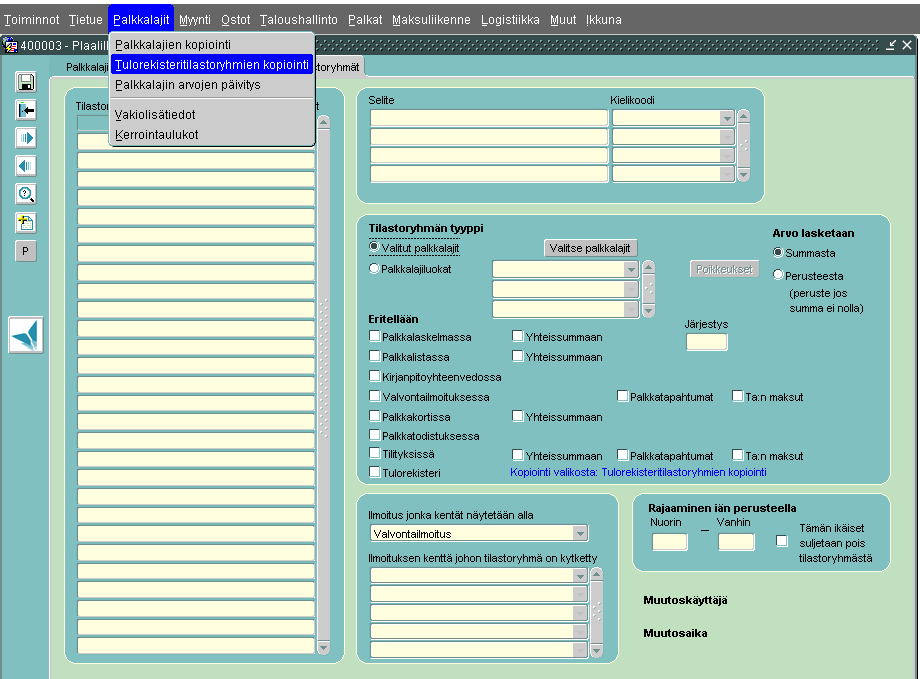
- Valinta avaa uuden ikkunan. Ikkunassa valitaan Fivaldin yritys, josta tulorekisteritilastoryhmät kopioidaan uuteen yritykseen, ja pidetään valinnat Kopioi ja Poista entiset valittuna. Kopioi-painike käynnistää tulorekisteritilastoryhmien kopioinnin. Poistamalla Kopioi-valinta ja jättämällä Poista entiset ‑valinta voimaan voidaan pelkästään poistaa vanhat tulorekisteritilastoryhmät uudesta yrityksestä.
Uuden Tulorekisterin tilastoryhmän tekeminen
Perusta uusi tilastoryhmä napsauttamalla sivun vasemmassa reunassa olevaa Uusi-painiketta. Määrittele uudelle tilastoryhmälle seuraavat tiedot:
- Valitaan kielikoodi
- Valitaan tulolajiin kohdistettavat palkkalajit tai palkkaluokka ja mahdolliset poikkeukset
- Valitaan Eritellään-kohdasta Tulorekisteri
- Valitaan Ilmoitus jonka kentät näytetään alla -kohtaan ”Tulorekisteri: Palkkatietoilmoitus”
- Valitaan Ilmoituksen kenttä johon tilastoryhmä on kytketty -kohtaan tilastoryhmän tulolajikoodi valintalistasta
Linkitä palkkalajit uudelle tilastoryhmälle.
Oliko tästä vastauksesta apua? Kyllä Ei
Send feedback